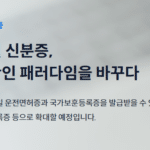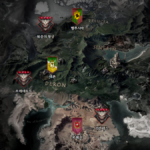컴퓨터를 켜려고 했는데 전원이 들어오지 않아 당황하신 적 있으신가요? PC가 전혀 반응하지 않거나 부팅이 되지 않는 경우, 여러 원인 때문에 발생할 수 있습니다. 간단한 문제부터 복잡한 하드웨어 고장까지 다양한 가능성이 존재하죠. 이럴 때 어떻게 대처해야 할지 막막할 수 있는데요, 걱정 마세요! 아래 글에서 자세하게 알아봅시다.
파워 서플라이 체크하기: 전원 공급의 핵심
전원 케이블과 콘센트 연결 상태 확인하기
먼저 가장 기본이 되는 부분입니다. 컴퓨터와 전원 콘센트 사이의 연결이 제대로 되어 있는지 꼼꼼히 살펴보세요. 때로는 플러그가 느슨하게 꽂혀 있거나, 멀티탭에 문제가 생겼을 수도 있습니다. 다른 콘센트에 꽂아 보거나, 전원 케이블을 새 것으로 교체해 보는 것도 좋은 방법입니다. 또한, 파워서플라이의 전원 스위치가 꺼져 있지 않은지도 꼭 확인하세요. 작은 습관이 큰 차이를 만들어낼 수 있습니다.
파워서플라이(PSU) 테스트 방법
컴퓨터 내부의 파워서플라이가 정상 작동하는지 확인하는 것도 중요합니다. 일단, 간단한 방법으로는 다른 PC에서 사용하는 동일 사양의 파워서플라이를 임시로 연결해 보는 겁니다. 만약 다른 컴퓨터에서도 전원이 들어오지 않는다면, 파워서플라이 자체에 문제가 있을 가능성이 높습니다. 또는 별도 파워서플라이 테스터기를 이용해 전력 공급 여부를 테스트할 수도 있으며, 이 기기를 통해 간단히 이상 유무를 점검할 수 있습니다.
파워 버튼과 내부 연결선 점검
전원을 켤 때 사용하는 버튼이나 내부 연결선이 제대로 연결되어 있는지도 반드시 확인하세요. 본체 후면에 위치한 전원 버튼이 제대로 작동하지 않거나, 내부 케이블이 느슨하거나 끊어진 경우에도 전원이 들어오지 않을 수 있습니다. 본체 덮개를 열고 메인보드와 파워 버튼 사이의 선들이 견고하게 연결되어 있는지 하나하나 살펴보세요. 특히 커넥터가 빠졌거나 뒤틀어진 경우 재연결하는 것이 필요합니다.
PC 전원 안켜짐 해결
메인보드와 배터리 점검: 근본 원인 찾기
CMOS 배터리 교체하기
메인보드에 장착된 CMOS 배터리가 방전되면 부팅 시 신호를 보내지 못하거나 전혀 반응하지 않는 일이 발생할 수 있습니다. 배터리를 교체하는 것만으로 문제 해결이 되는 경우가 많으니, 새 배터리로 교체 후 다시 시도해 보세요. 배터리는 보통 크리스탈 건전지(CR2032)가 많이 사용되며 쉽게 구입할 수 있습니다. 교체 후에는 BIOS 설정 초기화도 함께 진행하는 게 좋습니다.
메인보드 점퍼 및 슬롯 상태 점검
메인보드 내 부품들이 제대로 접속되어 있는지도 중요합니다. 특히 RAM, 그래픽 카드, CPU 등 핵심 부품이 잘 꽂혀 있는지 다시 한번 확인하세요. 슬롯이 먼지가 끼었거나 부품이 헐겁게 꽂혀 있으면 정상적인 부팅이 어려울 수 있습니다. 손으로 조심스럽게 다시 끼우거나 청소하고 재장착해 주세요.
메인보드 이상 유무 판단하기
모든 하드웨어를 점검했음에도 불구하고 여전히 해결되지 않는다면 메인보드 자체에 문제가 있을 가능성도 고려해야 합니다. 간혹 불량이나 손상으로 인해 전원이 아예 들어오지 않는 경우도 있으니, 가능하다면 전문 수리점에서 진단을 받아보는 것도 좋은 선택입니다.
그래픽 카드와 주변기기 문제 해결
내장 그래픽 사용 여부 확인 및 변경
외장 그래픽 카드를 사용하는 경우, 일시적으로 내장 그래픽으로 변경해서 부팅을 시도해 볼 수 있습니다. 그래픽 카드 관련 문제로 인해 부팅이 차단될 수 있기 때문에 이 과정을 통해 원인을 좁힐 수 있어요. BIOS에서 내장 그래픽 활성화 옵션을 찾아 설정하거나, 그래픽 카드를 제거한 채로 부팅을 해 보세요.
불필요한 주변기기 제거하기
USB 장치나 외부 하드디스크 등 주변기기를 모두 분리하고 최소한의 구성으로 부팅 시도를 해보세요. 일부 주변기기가 충돌이나 오작동을 일으켜 전원 문제를 유발하는 경우도 있기 때문입니다. 필요한 경우 하나씩 다시 연결하며 어떤 기기가 문제인지 찾아내는 것도 좋은 방법입니다.
그래픽 카드 및 RAM 재장착과 청소
그래픽 카드와 RAM 모듈은 먼지가 쌓이면 접촉 불량을 일으킬 수 있으니, 먼저 완전히 분리 후 깨끗하게 청소하고 다시 꽂아주세요. 특히 RAM은 슬롯에서 약간만 흔들어도 접촉 불량 문제가 발생하므로 조심스럽게 재조립하는 것이 중요합니다.
전원 버튼 대신 강제 리셋 방법 활용
파워 리셋 방법 설명과 절차
일반적으로 사용하는 전원 버튼 외에도 강제로 컴퓨터를 종료시키는 방법이 필요할 때가 있습니다. 이럴 땐 파워서플라이의 스위치를 OFF로 바꾸고 몇 초 기다린 뒤 다시 ON으로 돌려보세요. 또는 메인보드에 있는 ‘클린 CMOS’ 점퍼를 이용하여 BIOS 초기화를 하는 것도 도움이 될 수 있습니다.
전원 공급 없이 강제 리셋하는 방법
일부 고급 사용자들은 메인보드 마더보드에 있는 ‘CLR_CMOS’ 핀이나 점퍼를 이용해 초기화를 시도하기도 합니다. 이를 위해서는 먼저 PC의 모든 케이블과 주변기기를 분리한 뒤 해당 핀 또는 점퍼 위치를 찾아 잠시 연결하거나 이동시키는 방식입니다. 이러한 작업은 매뉴얼 참고 후 조심스럽게 진행하세요.
안전하게 강제 종료 후 재시작 팁
강제 종료 후에는 일정 시간(최소 10~15초 이상)을 기다린 다음 다시 전원을 넣어야 안정적인 부팅이 가능합니다. 이 과정에서 무리하게 힘을 주거나 누르는 행동은 하드웨어 손상의 위험이 있으니 천천히 신중하게 진행하세요.
열 방출과 냉각 시스템 점검
컴퓨터 내부 청소 및 먼지 제거하기
많은 사람들이 간과하는 부분인데요, 컴퓨터 내부에 먼지가 쌓이면 온도가 올라가면서 정상적인 작동을 방해할 수도 있고, 심하면 하드웨어 고장이 나기도 합니다. 에어 압축기로 깨끗하게 먼지를 털어내고 팬이나 히트싱크 등에 쌓인 먼지도 꼼꼼히 제거하세요.
팬 작동 여부 및 냉각 시스템 점검
CPU와 GPU 팬이 제대로 돌아가는지도 꼭 체크해야 합니다. 팬이 멈춰 있거나 소음이 심하다면 냉각 성능 저하로 인해 보호 회로가 작동하며 부팅 자체가 막힐 수도 있어요. 팬 교체나 냉각제 재적용 등을 고려해주세요.
온도 센서 및 과열 방지 기능 활용하기
일부 BIOS에서는 온도를 모니터링하고 과열 시 자동 종료되는 기능들이 있어요. BIOS 세팅을 통해 이러한 기능들을 활성화하거나 적절히 조정하면 열 관련 문제로 인한 안켜짐 현상을 예방할 수 있습니다.
많은 사람들이 간과하는 부분인데요, 컴퓨터 내부에 먼지가 쌓이면 온도가 올라가면서 정상적인 작동을 방해할 수도 있고, 심하면 하드웨어 고장이 나기도 합니다. 에어 압축기로 깨끗하게 먼지를 털어내고 팬이나 히트싱크 등에 쌓인 먼지도 꼼꼼히 제거하세요.
CPU와 GPU 팬이 제대로 돌아가는지도 꼭 체크해야 합니다. 팬이 멈춰 있거나 소음이 심하다면 냉각 성능 저하로 인해 보호 회로가 작동하며 부팅 자체가 막힐 수도 있어요. 팬 교체나 냉각제 재적용 등을 고려해주세요.
일부 BIOS에서는 온도를 모니터링하고 과열 시 자동 종료되는 기능들이 있어요. BIOS 세팅을 통해 이러한 기능들을 활성화하거나 적절히 조정하면 열 관련 문제로 인한 안켜짐 현상을 예방할 수 있습니다.
끝없이 다양한 원인이 존재하지만 체계적으로 하나씩 체크하면서 접근한다면 해결책을 찾기 쉬울 거예요!
마무리 지으며
컴퓨터 문제의 원인은 다양하기 때문에 체계적으로 하나씩 점검하는 것이 중요합니다. 기본적인 전원 연결부터 내부 부품 점검, 냉각 시스템까지 꼼꼼히 살펴보면 문제 해결에 큰 도움이 됩니다. 인내심을 가지고 차근차근 진행하면 원인을 찾고 해결할 수 있습니다. 항상 안전을 우선으로 하여 작업하세요.
추가로 알아두면 쓸모 있는 정보들
1. 정전기 방지용 팔찌를 착용하고 작업하세요. 민감한 부품 손상을 막을 수 있습니다.
2. BIOS 업데이트는 최신 버전으로 유지하는 것이 좋습니다. 호환성 및 안정성을 높일 수 있습니다.
3. 정기적으로 내부 먼지를 청소하는 습관은 하드웨어 수명을 늘리고 과열을 방지하는 데 도움됩니다.
4. 고장 징후가 계속된다면 전문 수리점에 상담 받는 것도 고려하세요. 무리한 수리는 더 큰 손상을 초래할 수 있습니다.
5. 컴퓨터 부품 교체 시에는 반드시 호환 여부를 확인하고, 정품 부품을 사용하는 것이 안정성을 높입니다.
요약 및 정리
컴퓨터가 켜지지 않을 때는 전원 연결, 내부 부품, 냉각 시스템 등 여러 원인을 차례로 점검하는 것이 핵심입니다. 기본적인 체크와 함께 CMOS 배터리 교체, 주변기기 제거, 냉각 상태 확인 등을 통해 문제를 해결할 수 있습니다. 체계적이고 신중하게 접근하면 문제 해결이 훨씬 쉬워집니다.